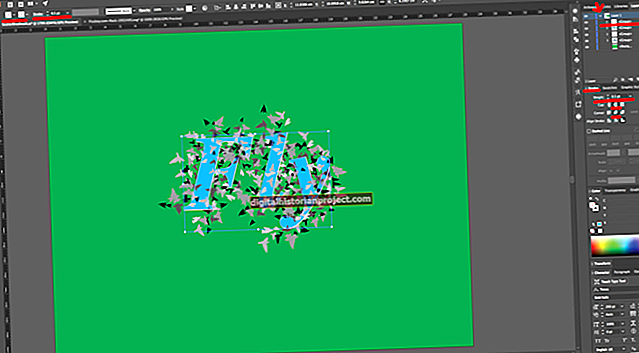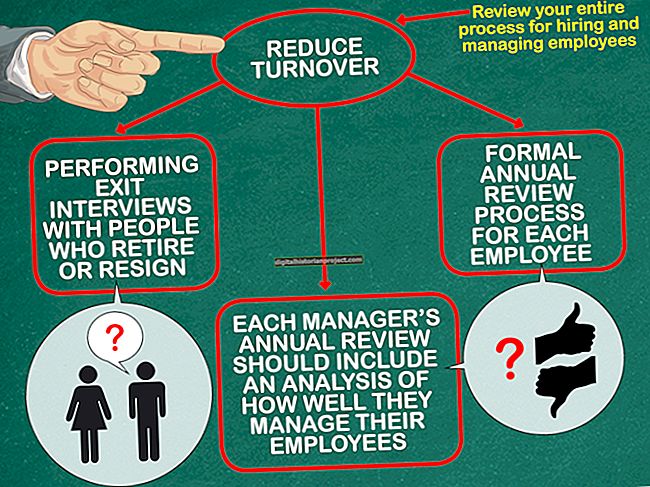మీరు మీ Android ఫోన్లో PdaNet అప్లికేషన్ను ట్రబుల్షూట్ చేసినప్పుడు, మీరు కస్టమర్ సేవ నుండి సమాధానం కోసం వేచి ఉన్న సమయాన్ని ఆదా చేయవచ్చు. టెథరింగ్ అనువర్తనం మీరు సాఫ్ట్వేర్ను నవీకరించడానికి లేదా మీ Android ఫోన్లోని సెట్టింగ్లను తనిఖీ చేయాల్సిన కనెక్షన్ సమస్యలను అనుభవించవచ్చు. చాలా సందర్భాలలో, మీ ఫోన్ సెట్టింగులు సరైనవని నిర్ధారించుకోవడం వల్ల మీరు అప్లికేషన్తో అనుభవించే ఏవైనా సమస్యలను క్లియర్ చేయవచ్చు.
1
మీరు PdaNet ద్వారా కనెక్షన్ను స్థాపించలేకపోతే మీ Android ఫోన్లో డేటా కనెక్షన్ సక్రియంగా ఉందని నిర్ధారించుకోండి. హోమ్ స్క్రీన్ నుండి "మెనూ" నొక్కండి మరియు "సెట్టింగులు" తాకండి. "వైర్లెస్ మరియు నెట్వర్క్లు" తాకి, ఆపై "మొబైల్ నెట్వర్క్లు" తాకండి. "డేటా ఎనేబుల్" ఫీల్డ్ను తనిఖీ చేసి, అప్లికేషన్ ద్వారా మళ్లీ కనెక్ట్ అవ్వడానికి ప్రయత్నించండి.
2
మీ Android ఫోన్ను మీ కంప్యూటర్లోని PdaNet అప్లికేషన్ గుర్తించకపోతే USB టెథర్ ప్రారంభించబడిందని నిర్ధారించుకోండి. నోటిఫికేషన్ల ప్యానెల్ను స్క్రీన్ పైనుంచి క్రిందికి జారండి మరియు “USB కనెక్ట్ చేయబడింది” నొక్కండి. “USB నిల్వను ప్రారంభించండి” నొక్కండి మరియు మీ ఫోన్ను గుర్తించడానికి అనువర్తనం కోసం వేచి ఉండండి.
3
మీరు ఆండ్రాయిడ్ మార్కెట్ నుండి ఇన్స్టాల్ చేసి ఉంటే మీ Android ఫోన్ వెబ్ బ్రౌజర్ ద్వారా Junefabrics.com/m ని యాక్సెస్ చేయండి మరియు మీ విస్తరించిన హోమ్ స్క్రీన్లో దాని చిహ్నాన్ని మీరు చూడలేరు. “డౌన్లోడ్” నొక్కండి మరియు మీ ఫోన్లో అప్లికేషన్ను మళ్లీ ఇన్స్టాల్ చేయండి.
4
“డయలప్ విఫలమైంది, లోపం = xxx” వంటి లోపం మీకు వస్తే మీ కంప్యూటర్లో మీరు ఉపయోగిస్తున్న అప్లికేషన్ యొక్క సంస్కరణను నవీకరించండి. Junefabrics.com ని యాక్సెస్ చేసి, “డౌన్లోడ్” క్లిక్ చేయండి. మీ ఫోన్లో Android మార్కెట్ నుండి సరికొత్త సంస్కరణను డౌన్లోడ్ చేయండి.
5
మీకు “USB కనెక్షన్ పడిపోయింది, కోడ్ = 1” దోష సందేశం వస్తే మీ కంప్యూటర్ను పున art ప్రారంభించి, మీ ఫోన్ను వేరే USB పోర్ట్లోకి ప్లగ్ చేయండి. కంప్యూటర్ లోడ్ అయిన తర్వాత మీ PdaNet కనెక్షన్ను పున art ప్రారంభించండి.